Tableau Content Migration Tool 用例
顾名思义,Tableau Content Migration Tool 主要用于将 Tableau Server 内容从一个站点移动到另一个站点。但是,该工具中有许多功能使其成为完成与内容迁移和维护相关的多个任务的理想之选。
注意:在许多用例中,我们使用术语“迁移”来描述将内容从一个环境、站点或项目移动到另一个环境、站点或项目。但是,从技术上讲, Content Migration Tool 会复制内容而不会自动删除或存档原始内容或源内容。
下面的信息描述了一些常见的用例,您可以在其中利用 Content Migration Tool。
内容推广
您可以使用 Content Migration Tool 为开发站点中创建内容,然后执行例行迁移以将内容推广到暂存或生产环境。
使用以下步骤将内容推广到生产环境:
创建计划并选择用于开发的站点作为源,选择暂存或生产站点作为目标。有关详细信息,请参见迁移规划概述主题中的“创建计划”。
如果要在同一站点上的两个项目之间迁移工作簿,则源和目标的登录凭据可能非常相似或相同。在这种情况下,我们建议使用个人访问令牌以提高连接的可重用性。有关详细信息,请参见个人访问令牌。
选择要从源站点迁移的内容。您可以选择整个项目、特定工作簿和数据源,以及用户权限。有关详细信息,请参见迁移规划概述主题中的“规划”。
如果需要在此迁移期间对内容进行任何更改或转换,也可以在计划中配置该更改或转换。这一过程称为“映射”。您可以进行的映射类型包括:
对工作簿的更改:包括重命名工作簿和更改目标项目。有关工作簿转换的完整列表,请参见迁移计划:工作簿。
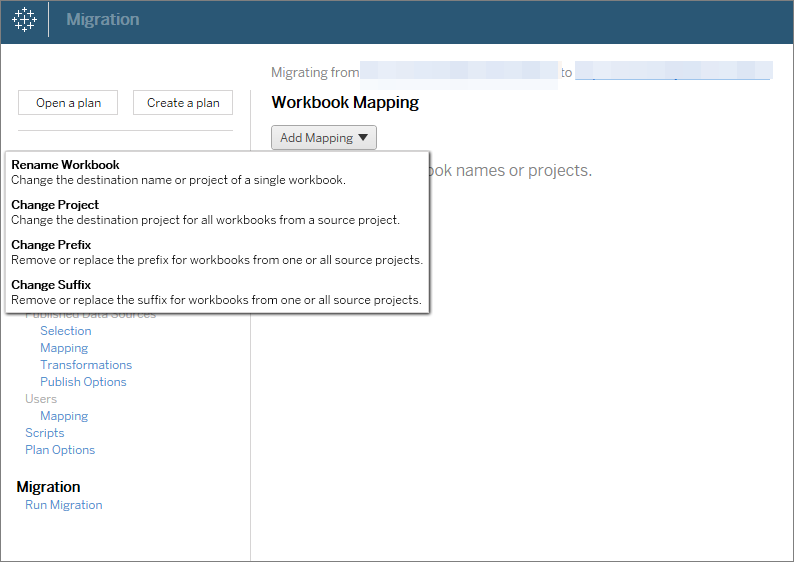
数据源的更改:包括替换表或架构名称、设置计算公式以及设置连接信息。有关数据源转换的完整列表,请参见迁移计划:工作簿(嵌入式数据源)和迁移计划:已发布数据源(已发布数据源)。
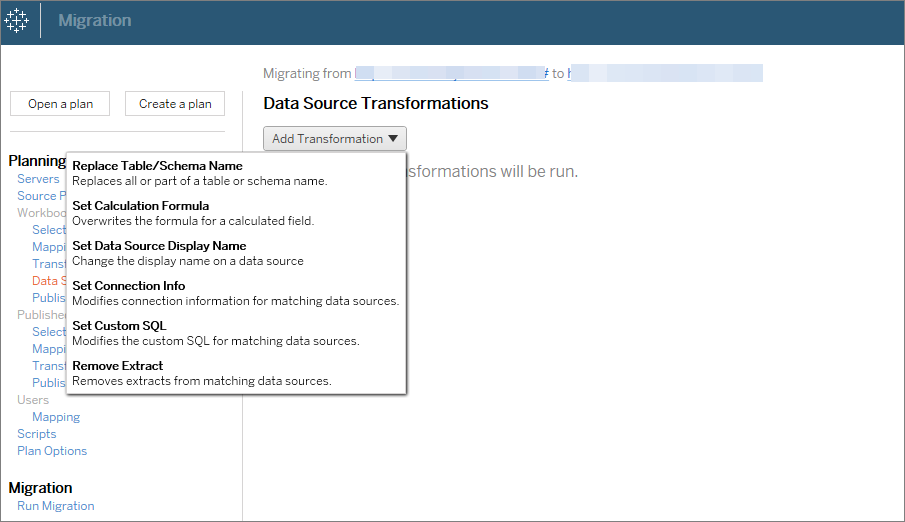
对用户的更改:包括目标中的域、用户和组名称更改。
准备就绪时,单击“运行迁移”结束“规划”阶段,并准备运行计划。
若要计划此操作以定期运行,可以使用 Content Migration Tool 运行程序为此操作编写作业脚本并对其进行计划。有关使用 Content Migration Tool 运行程序的详细信息请参见使用 Tableau Content Migration Tool 控制台运行程序。
针对客户定制内容
在咨询方案中工作时,可以使用 Content Migration Tool 针对每个客户自定义内容。每个工作簿都充当迁移计划的模板,允许您应用样式(文本、图像等)并针对特定客户替换数据源。
使用以下步骤针对客户自定义内容:
环境迁移
您可以使用 Content Migration Tool 在 Tableau Server 环境之间迁移内容。
使用以下步骤在 Tableau 部署之间迁移内容:
创建计划并选择要从中迁移的站点作为源。有关详细信息,请参见迁移规划概述主题中的“创建计划”。
选择要从源站点迁移的内容。您可以选择整个项目、特定工作簿和数据源,以及用户权限。
创建用户权限映射以自定义并保护内容。有关详细信息,请参见迁移计划:权限和所有权。
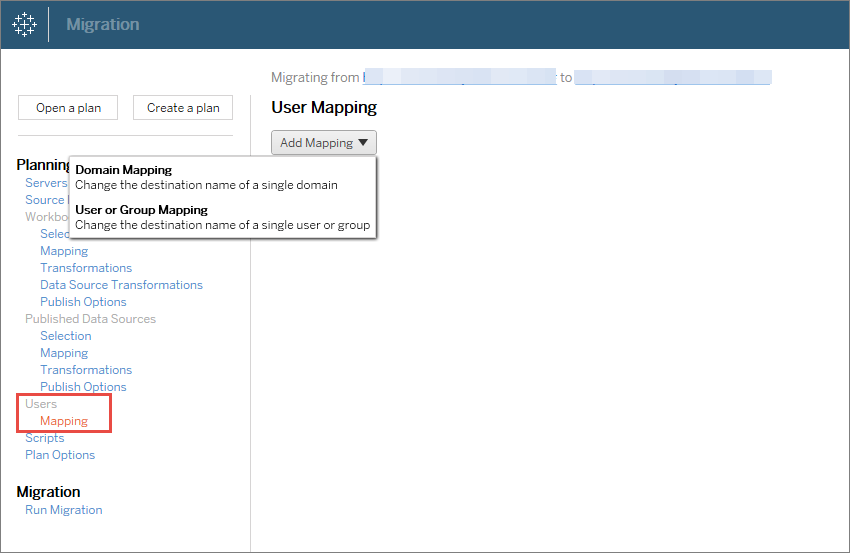
验证并运行计划。准备就绪时,单击“运行迁移”结束“规划”阶段,并准备运行计划。
提示
- 在执行部分备份之前,请确保在使用 Content Migration Tool 时了解迁移限制。
- 您可以在最终迁移完成之前分阶段迁移内容,以迭代方式测试和验证内容。
- Content Migration Tool 迁移不处理嵌入式凭据、订阅和自定义视图。必须手动迁移这些内容。
外部内容共享
您可以使用 Content Migration Tool 与外部协作者共享内部内容,而不允许访问您的站点。这样可以保证数据的安全,并允许您仅发布选择的工作簿和数据源。共享内容后,协作者登录到其 Tableau Server 站点以查看和进行更改,而不会影响存储在您的内部服务器上的内容。
在继续之前,请确保您共享的内容在内部(源)和外部(目标)站点之间兼容。外部站点应运行与内部站点相同的 Tableau 版本或更高版本。有关兼容性的详细信息,请参见 Tableau Desktop 帮助中的使工作簿在版本之间兼容。
使用以下步骤在外部共享内容:
与外部站点管理员合作,确定在站点上具有发布权限的用户帐户。您将使用此用户帐户创建迁移计划。有关详细信息,请参见设置用户的站点角色和权限。
准备内部内容。最佳做法是,我们建议将内部服务器上的内容分离到一个项目中,并使用锁定的权限和严格的控制规则。应明确标记工作簿和数据源,以指示内容供外部使用。有关详细信息,请参见使用项目管理内容访问权限。
注意:与外部站点共享的内容必须使用数据提取,除非数据源是可公开访问的。有关创建数据提取和替换数据源的信息,请参见 Tableau Desktop 帮助中的提取数据和替换数据源。
如果已实现行级别安全性,则必须更新这些数据源以反映用户筛选器和外部站点的其他详细信息。有关行级别安全性的详细信息,请参见 Tableau Desktop 帮助中的在数据行级别限制访问权限。
创建计划并选择内部站点作为源,选择外部站点作为目标。有关详细信息,请参见迁移规划概述主题中的“创建计划”。
选择要与外部站点共享的内容。您可以选择整个项目、特定工作簿和数据源,以及用户权限。
验证并运行计划。准备就绪时,单击“运行迁移”结束“规划”阶段,并准备运行计划。
验证数据库迁移
此用例是您打算在迁移基础数据库后验证内容的情况。数据库迁移的一个示例是从 SQL Server 转移到 Snowflake。CMT 可以帮助您在最终完成迁移之前验证依据两个数据源构建的内容是相同的,但它无法执行实际数据库迁移。
使用以下步骤来验证数据库迁移:
创建计划并选择要用作源的 Tableau 站点。在此示例中,我们描述了同一 Tableau 站点上的项目之间的迁移,因此为您的目标选择同一站点。有关详细信息,请参见迁移规划概述主题中的“创建计划”。
- 配置迁移以将您的内容复制到新项目。让我们将源项目称为项目 A,并将新项目或目标项目称为项目 B。
对工作簿的更改:创建工作簿映射以将项目 A 更改为项目 B。有关工作簿转换的完整列表,请参见迁移计划:工作簿。
对数据源的更改:创建数据源映射以将项目 A 更改为项目 B。有关数据源转换的完整列表,请参见迁移计划:已发布数据源。
验证并运行计划。准备就绪时,单击“运行迁移”结束“规划”阶段,并准备运行计划。
使用新的数据库连接更新项目 B 中的内容,或替换数据源。这需要通过制作手动完成。
使用项目 B 中的副本测试项目 A 中的每个工作簿,并检查由于数据源更改而导致的数据中的任何不一致。
确认一切正常后,使用项目 B 中的更新内容覆盖项目 A 中的内容。
注意:如果目标项目中已存在内容,并且未选择“覆盖较新的工作簿”和“覆盖较新的工作簿”发布选项,则内容不会复制到目标项目。
地理内容迁移
如果要维护地理上分布的多站点环境,则需要其中一些内容是共享的,并可在所有服务器上访问。此用例介绍如何在不同地理位置的服务器之间迁移内容。服务器可以位于同一国家/地区,或者跨各大洲分布。
最佳做法:
- 我们建议优先考虑最需要的内容。不应使用 Content Migration Tool 将整个服务器环境复制到多个地区。
- 我们建议只在一个方向上迁移内容,即从“主要”迁移到“辅助”。在这里,我们使用术语“主要”来指示源站点,使用“辅助”来指示目标。您可以通过创建多个迁移计划来拥有一个或多个目标。
使用以下步骤在分布于不同地理位置的 Tableau Server 之间进行迁移:
创建计划并选择主站点作为源,选择辅助站点作为目标。有关详细信息,请参见迁移规划概述主题中的“创建计划”。
选择要在“主要”和“辅助”服务器之间共享的内容。
验证并运行计划。准备就绪时,单击“运行迁移”结束“规划”阶段,并准备运行计划。
若要计划此操作以定期运行,可以使用 Content Migration Tool 运行程序为此操作编写作业脚本并对其进行计划。有关使用 Content Migration Tool 运行程序的详细信息,请参见使用 Tableau Content Migration Tool 控制台运行程序。
定期查看源上的内容,以确定是否应该向迁移计划中添加新项目。
整合站点
如果需要将多个站点的内容合并到单个站点中(举例来说,如果组织重构更改了站点的排列方式),您可以使用 Content Migration Tool 来执行此操作。
注意:在整合站点之前,请确保了解使用 Content Migration Tool 迁移内容时的限制。有关详细信息,请参见迁移限制。
使用以下步骤将所有工作簿和数据源从一个站点复制到另一个站点:
创建计划并选择要作为源整合的站点。有关详细信息,请参见迁移规划概述主题中的“创建计划”。
在“源项目”页面上,选择“所有项目”并单击“下一步”。
如果目标站点上存在同名项目,则内容将迁移到同一文件夹。
在“项目选项”页面上,选择目标站点的首选项,然后单击“下一步”。
如果目标项目中已存在内容,并且未选择覆盖选项,则内容不会复制到目标项目。
在“工作簿选择”屏幕上,选择“所有工作簿”。
(可选)如果要复制已发布数据源,请执行以下操作:
从左侧导航菜单中,在“已发布数据源”下,单击“选择”。
选择“所有数据源”。
单击“运行迁移”并查看迁移计划。准备就绪后,单击屏幕底部的“运行”运行迁移。
重复这些步骤,直至您已整合所有站点。有关详细信息,请参见迁移规划概述主题中的“规划”。
维护任务
您可以使用 Content Migration Tool 执行各种维护任务。
标记过时内容
使用 Content Migration Tool 可以管理过时内容的存档。例如,可以生成按定时计划运行的计划,该计划可以自动选取标记为“过时内容”的内容并将其移动到存档项目。一段时间后,可将此项目中的内容从系统中清除。有关详细信息,请参见迁移计划:工作簿。
还原内容
您可以使用 Content Migration Tool,通过备份服务器中的内容还原从生产 Tableau Server 中(意外或故意)移除的内容。与使用备份文件进行还原相比,还原过程很简单,并且不需要停机。
使用以下步骤从备份服务器还原内容:
创建计划并选择备份 Tableau Server 作为源,选择生产服务器作为目标。有关详细信息,请参见迁移规划概述主题中的“创建计划”。
选择要从备份 Tableau Server 还原的内容。
验证并运行计划。准备就绪时,单击“运行迁移”结束“规划”阶段,并准备运行计划。
查看生产服务器上的内容。
部分备份
拥有备份 Tableau Server 环境后,你可以使用 Content Migration Tool 将新内容从生产传输到备份 Tableau Server。如果您尚未配置备份 Tableau Server 环境,请参见 Tableau Server 灾难恢复白皮书了解详细信息。
注意:
- 在执行部分备份之前,请确保在使用 Content Migration Tool 时了解迁移限制。您可能仍需要定期执行完整备份和还原以备份所有 Tableau Server 内容。有关详细信息,请参见执行 Tableau Server 的完整备份和还原。
- 不应使用 Content Migration Tool 执行您的第一次备份。
使用以下步骤执行内容的部分备份:
创建计划并选择备份 Tableau Server 作为源,选择生产服务器作为目标。有关详细信息,请参见迁移规划概述主题中的“创建计划”。
选择要备份的内容。您可以选择整个项目、特定工作簿和数据源,以及用户权限。若要仅迁移新内容,请确保未选择发布选项“覆盖较新的工作簿”和“覆盖较新的数据源”。有关详细信息,请参见迁移计划:工作簿。
验证并运行计划。准备就绪时,单击“运行迁移”结束“规划”阶段,并准备运行计划。
若要计划此操作以定期运行,可以使用 Content Migration Tool 运行程序为此操作编写作业脚本并对其进行计划。有关使用 Content Migration Tool 运行程序的详细信息请参见使用 Tableau Content Migration Tool 控制台运行程序。
